电脑打不了字,图文详解怎么解决电脑打不了字
- 2018-06-14 09:54:00 分类:win7
小编你曾经遇到过这样的问题,那就是当我在电脑上打字搜索东西的时候,发现怎么样都打不了字,当时时间又紧迫的我又气又急。后来对亏了小编的朋友帮小编解决好。事后小编就去特地的学习解决方法。所以今天小编要讲学会的解决方法分享给你们。
今天小编会写这篇文章,是因为前几天在浏览网页的时候,看到有小伙伴们再说自家的电脑突然遇到打不了字的情况。所以小编今天你就来帮助小伙伴们,让你们知道电脑打不了字的解决方法。
1.控制面板
首先,点“开始”菜单,然后找到并打开控制面板,然后再打开“时间、语言和区域”,然后再点“区域和语言”,再点“键盘和语言”,再点“更改键盘”,再点“高级键设置”。
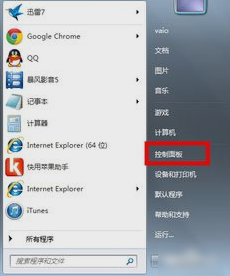
电脑打不到字示例1

无法打字示例2

打不了字示例3
然后选择“按 CAPS LOCK键”,在“在输入语言之间”,选择“左边ALT+Shift”,然后再点确定。

打不了字示例4

无法打字示例5

无法打字示例6
2.注册表
敲击键盘“WIN+R”,再打开的运行窗口里输入“regedit”,再点确定。

电脑打不到字示例7

打不了字示例8
然后删除掉不存在的输入法项目:HKEY_CURRENT_USER—Keyboard Layoutpreload。

打不了字示例9
再删除不存在的输入法:HKEY_LOCAL_MACHINE—SYSTEM—CurrentControlSet—Control—Keyboard Layouts。

电脑打不了字示例10
最后删除其他输入法删除后遗留的热键设置:HKEY_CURRENT_USER—Control Panel—Input Method—Hot Keys。

电脑打不到字示例11
以上就是电脑打不了字的解决方法啦~